Wuauserv hög CPU-användning [LÖST]
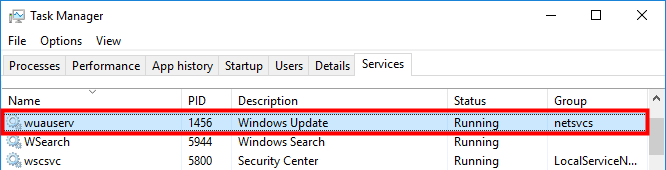
Många Windows-användare har rapporterat att de har stött på ett prestandaproblem på sin dator: Datorn går mycket långsamt och de har upptäckt i Aktivitetshanteraren att en svchost.exe-process, som används av en tjänst som heter ”wuauserv”, förbrukar mycket CPU-resurser.
Vad är wuauserv och varför använder den mest CPU-resurser?
Wuauserv är en Windows-systemtjänst som ingår i Windows Update-funktionen. Den körs endast när Windows Update körs. Windows Update kan ibland använda mycket datorresurser för att söka efter uppdateringar, därför saktar wuauserv-tjänsten ner datorn.
Hur åtgärdar man det?
Här finns 4 lösningar som du kan prova för att åtgärda problemet. Du kanske inte behöver prova alla. Arbeta dig bara nedåt i listan tills du hittar den som fungerar.
Metod 1: Vänta tills Windows Update har slutfört uppdateringen av ditt system
Metod 2: Avinstallera de senaste Windows-uppdateringarna
Metod 3: Ta bort mappen SoftwareDistribution
Metod 4: Stoppa wuauserv
Metod 1: Vänta tills Windows Update har slutfört uppdateringen av ditt system
Tjänsten wuauserv har hög CPU-användning eftersom Windows Update söker efter uppdateringar för din dator. Den kommer att minska när processen är klar.
Men om Windows Update tar en evighet på sig att söka efter uppdateringar bör du prova metoderna nedan för att åtgärda problemet.
Metod 2: Avinstallera de senaste Windows-uppdateringarna
Om problemet med hög CPU-användning inträffar när du har uppdaterat ditt system kan du avinstallera de senaste Windows-uppdateringarna för att se om detta löser problemet. Så här gör du:
1) På tangentbordet trycker du på Windows-logotangenten![]() och R samtidigt för att anropa rutan Kör.
och R samtidigt för att anropa rutan Kör.
2) Skriv ”control” och tryck på Enter på tangentbordet.
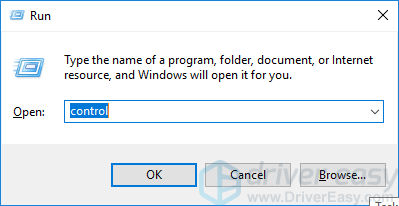
3) Under Visa efter väljer du Stora ikoner.
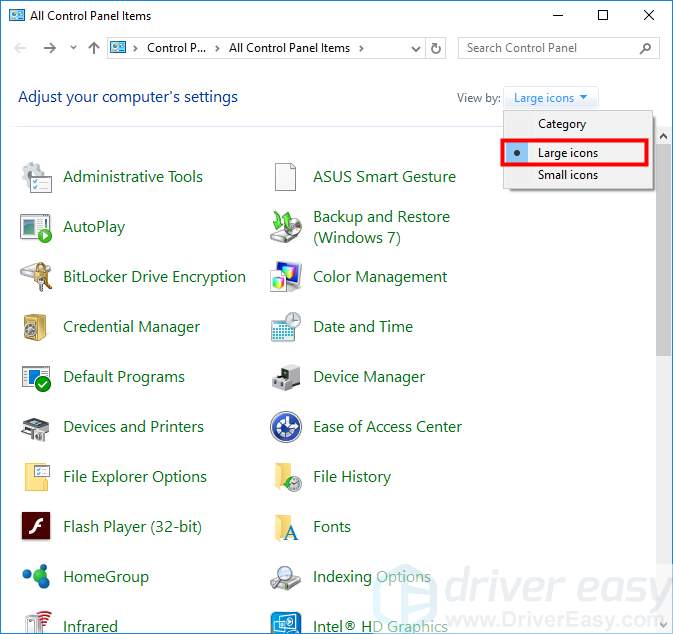
4) Klicka på Program och funktioner.
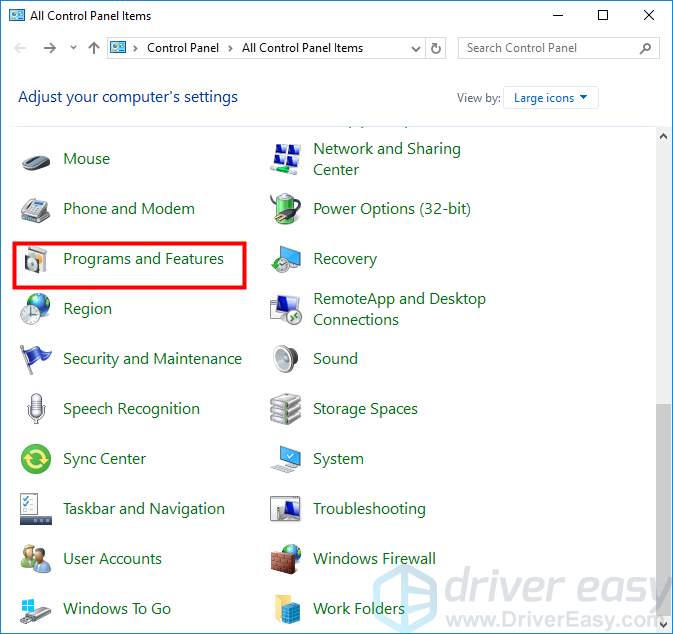
5) Klicka på Visa installerade uppdateringar.
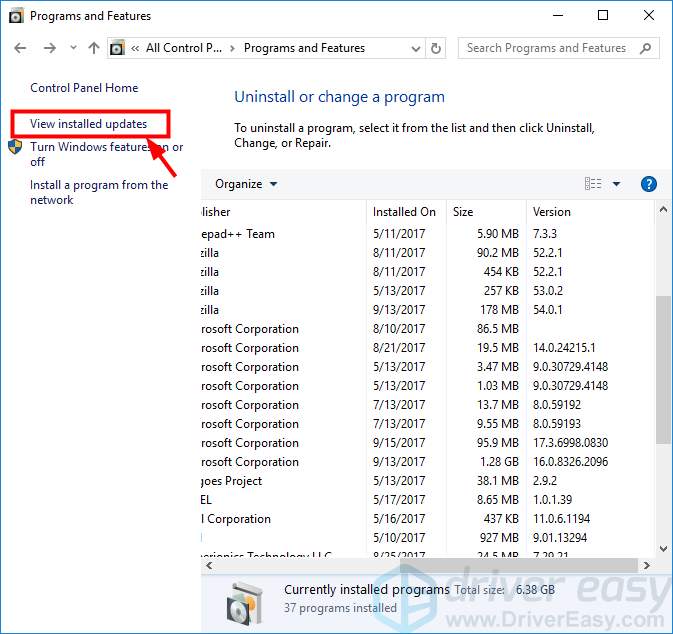
6) Högerklicka på de uppdateringar du nyligen installerat och klicka på Avinstallera.
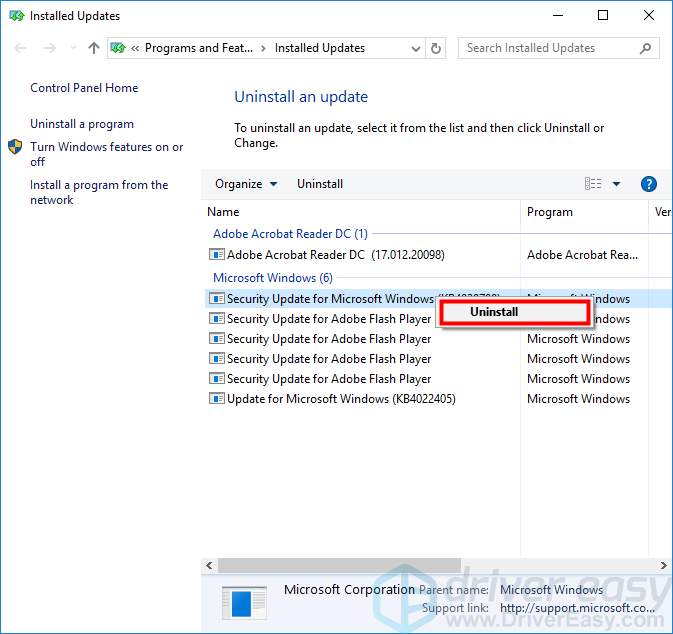
7) Starta om datorn och kontrollera om problemet med hög CPU-användning är löst.
Metod 3: Ta bort innehållet i mappen SoftwareDistribution
Mappen SoftwareDistribution används för att lagra tillfälliga filer som krävs för att installera Windows-uppdateringar på datorn. Det kan finnas felaktiga filer i den här mappen som gör att Windows Update fastnar i sökningen efter uppdateringar. Du kan prova att ta bort innehållet i den här mappen för att se om det fixar Windows Update. Så här gör du:
1) Klicka på startknappen i det nedre vänstra hörnet av skärmen. Skriv sedan ”cmd”.

2) Högerklicka på ”Kommandotolken” och välj ”Kör som administratör”.

3) Skriv ”net stop wuauserv” och tryck Enter på tangentbordet. Skriv sedan ”net stop bits” och tryck på Enter.
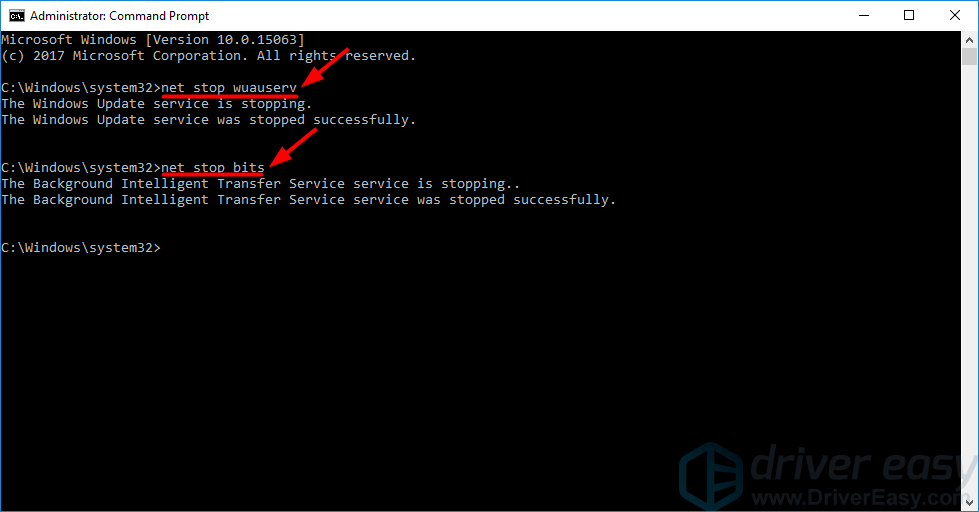
4) Minimera fönstret Command Prompt.
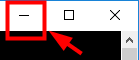
5) Öppna Utforskaren (på tangentbordet trycker du på Windows-logotangenten![]() och E samtidigt).
och E samtidigt).
6) Gå till C:\Windows\SoftwareDistribution.
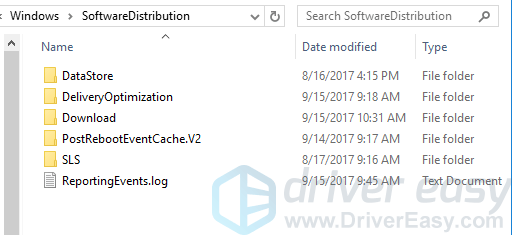
7) Radera alla filer i mappen SoftwareDistribution.
8) Återställ det minimerade kommandotolksfönstret.
![]()
9) Skriv ”net start wuauserv” och tryck på Enter på tangentbordet. Skriv sedan ”net start bits” och tryck på Enter.
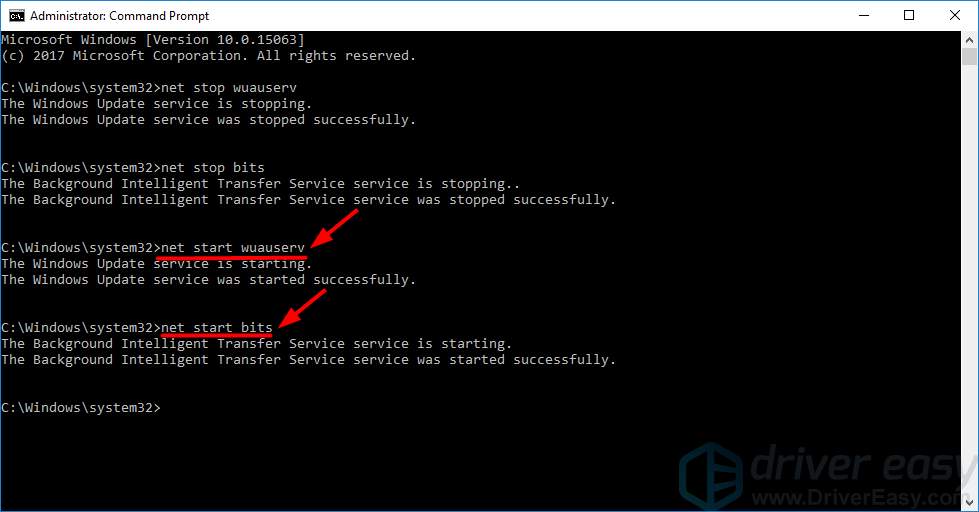
10) Kontrollera om CPU-förbrukningen på datorn minskar.
Metod 4: Stoppa wuauserv
Om ingen av metoderna ovan fungerar för dig kan du tillfälligt stoppa tjänsten wuauserv. Detta kommer att frigöra de datorresurser som den använder för tillfället. Därefter kan du installera systemuppdateringarna manuellt eller vänta tills Microsoft släpper nästa uppdateringar. Så här inaktiverar du tjänsten wuauserv:
1) På tangentbordet trycker du på Windows-logotangenten![]() och R samtidigt för att anropa rutan Kör.
och R samtidigt för att anropa rutan Kör.
2) Skriv ”services.msc” och tryck på Enter på tangentbordet för att öppna fönstret Tjänster.
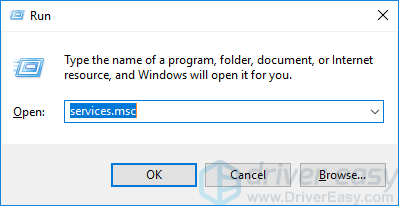
3) Dubbelklicka på Windows Update.
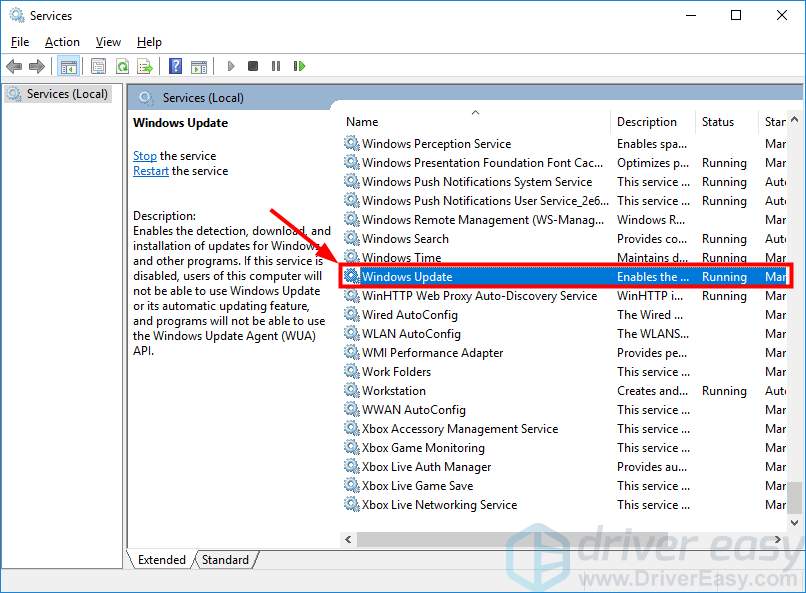
4) Ange Starttyp till Inaktiverad och klicka på Stopp. Klicka sedan på OK.
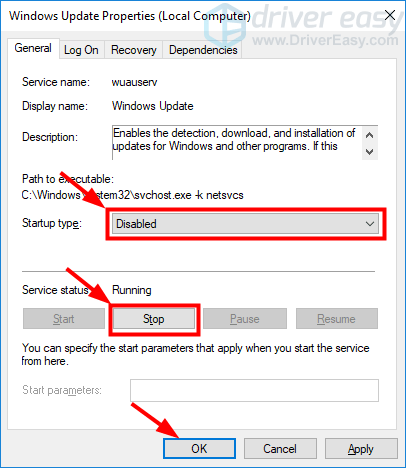
5) Stäng fönstret Tjänster och starta om datorn. Kontrollera sedan Aktivitetshanteraren och se om problemet är löst.